Verjetno se sprašujete: Kako dodati video zgodbo na Instagramu iz računalnika? - Rešitev, ki jo iščete, se imenuje: Storrito.com
Storrito.com - Urejevalnik videoposnetkov Instagram Story za PC
Storrito omogoča nalaganje dolgih videoposnetkov (+15 s) v zgodbe Instagram in Facebook neposredno iz namiznega računalnika ali Maca. Svoje zgodbe lahko tudi načrtujete vnaprej, in sicer kar iz spletnega brskalnika. Omogoča vam, da:
- naložite daljše videoposnetke od 15 sekund - Storrito jih bo samodejno razrezal na dele po 15 sekund.
- Uredite svojo video zgodbo v spletu - dodate lahko nalepke Instagrama, gife, fotografije, emojije, besedilo itd.
- Svoje videozgodbe lahko tudi načrtujete in Storrito jih bo samodejno objavil ob določenem datumu in uri (brez obvestil).
Kako objaviti video zgodbo na Instagramu iz računalnika s Storrito.com
V tem priročniku po korakih se naučite, kako iz računalnika dodati video zgodbo v Instagram:- Izberite račun Instagram, v katerem želite objaviti zgodbo.
- Če želite videozgodbo dodati tudi na svojo stran Facebook, kliknite spodnji radijski gumb in Storrito bo samodejno navzkrižno objavil vašo videozgodbo na Facebooku.
- Na koncu izberite možnost "Objavi zdaj", če pa želite objavo načrtovati, preprosto izberite datum in uro, ko naj bo objavljena v živo.
Prijavite se na Storrito
Storrito je spletna aplikacija, zato vam ni treba ničesar prenesti. Deluje v brskalnikih Chrome, Firefox itd. Preprosto se lahko prijavite na spletnem mestu Storrito.com
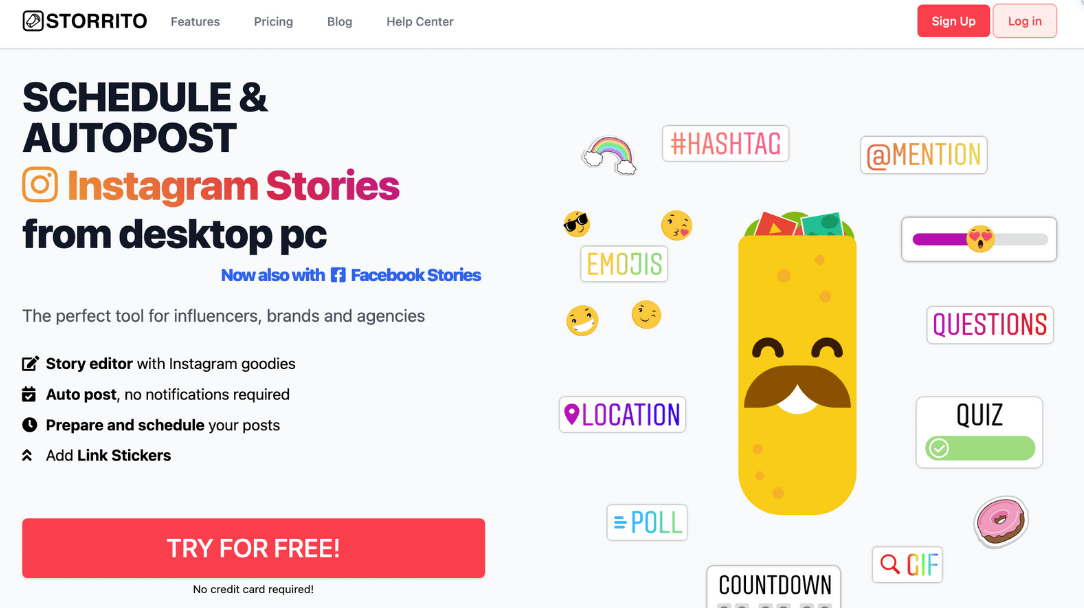
Povežite svoj račun Instagram.
Po postopku prijave morate svoj račun Instagram povezati z aplikacijo Storrito. Najprej morate potrditi svojo lokacijo. Nato vnesite svoje uporabniško ime in geslo za Instagram. Kliknite "Shrani to povezavo" in končali ste! 💪
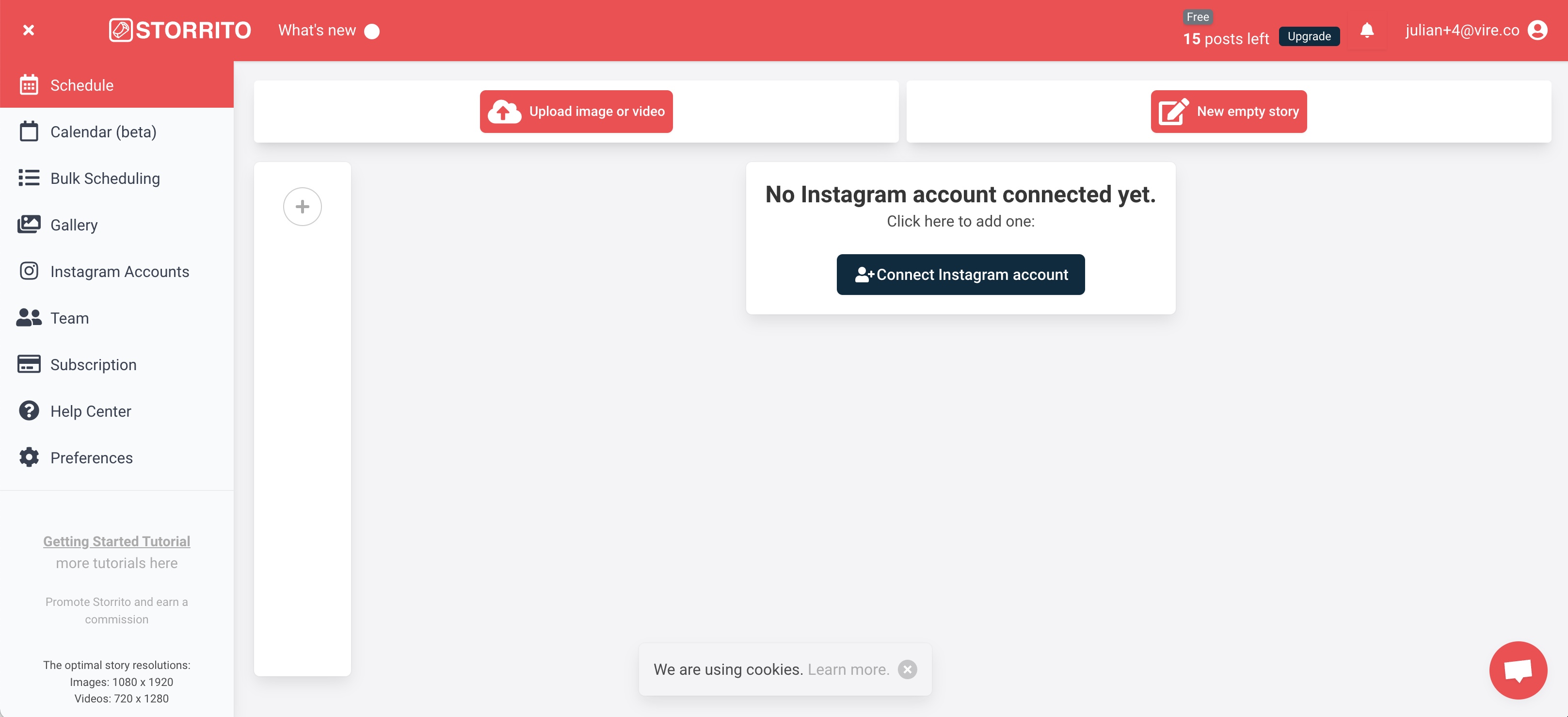
Naložite videoposnetek zgodbe Instagram iz računalnika
Zdaj lahko začnete nalagati fotografije ali videoposnetke. Ustvarjalne izdelke lahko preprosto povlečete in spustite v galerijo z namizja. Ko so datoteke naložene, kliknite videoposnetek, ki ga želite objaviti, in kliknite "uredi", da se odpre urejevalnik zgodbe.
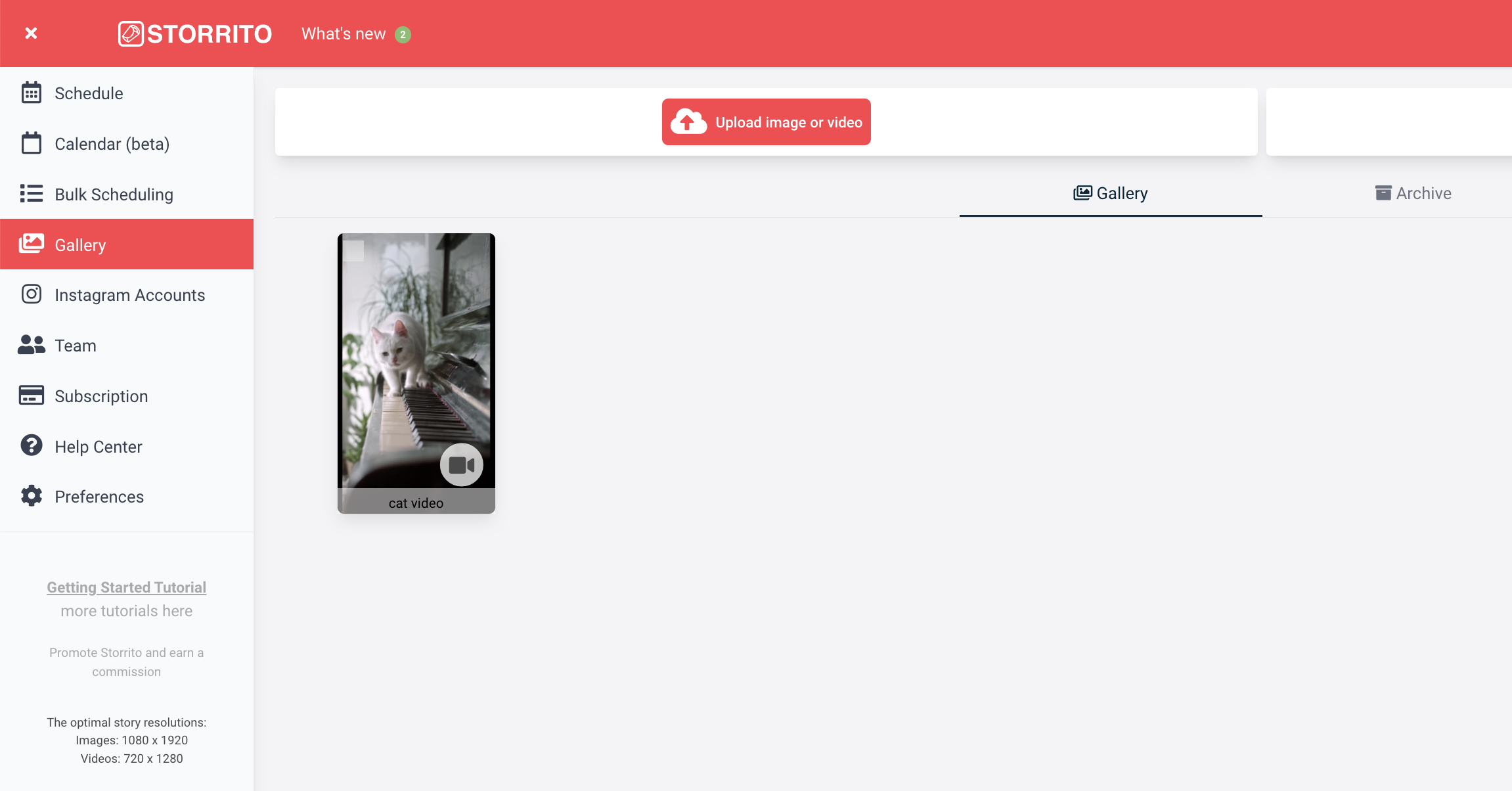
Za objavo celotnega videoposnetka uporabite Storritovo orodje za urejanje zgodb in videoposnetkov
Ko nalagate videoposnetke, ki so daljši od 15 sekund, in želite objaviti celoten videoposnetek, povlecite zgornjo vrstico na desno. Storrito bo vaš videoposnetek samodejno razrezal na dele po 15 sekund in jih objavil enega za drugim. Pred tem pa želimo svojo zgodbo dokončati tako, da v zgodbo na Instagramu dodamo hashtags, link-stickers, locations, polls in countdown timer. Ko končamo, kliknemo na "shrani" in nadaljujemo z naslednjim korakom.
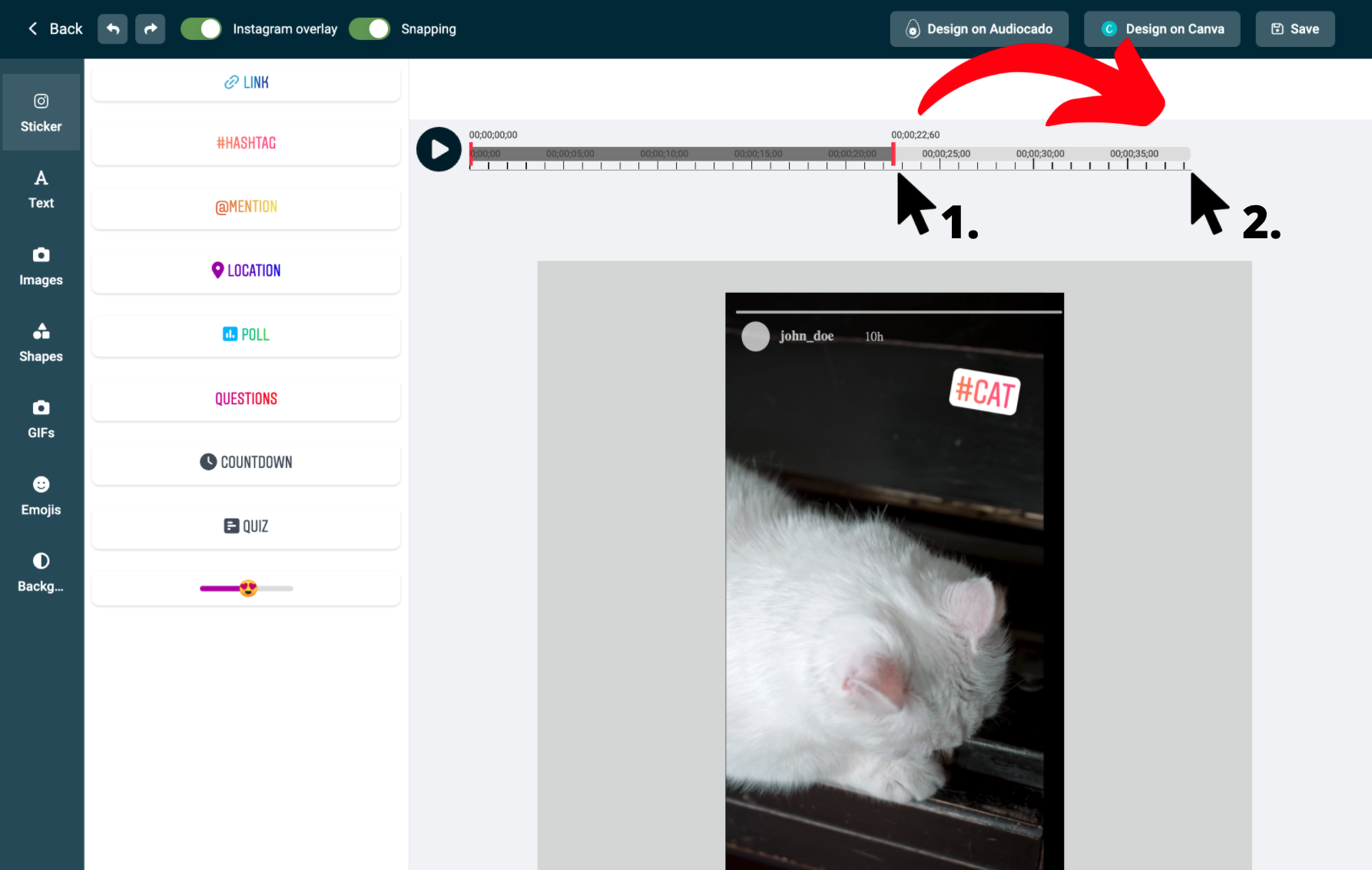
Objava video zgodbe v računu Instagram iz računalnika
Po prenosu in ustvarjanju videozgodbe je zadnji korak ta, da videozgodbo objavite v svojem računu. Zato v galeriji kliknite isto zgodbo in tokrat izberite možnost "Objavi/Schedule", odprl pa se bo pogled za načrtovanje. Če želite objaviti svojo videozgodbo:
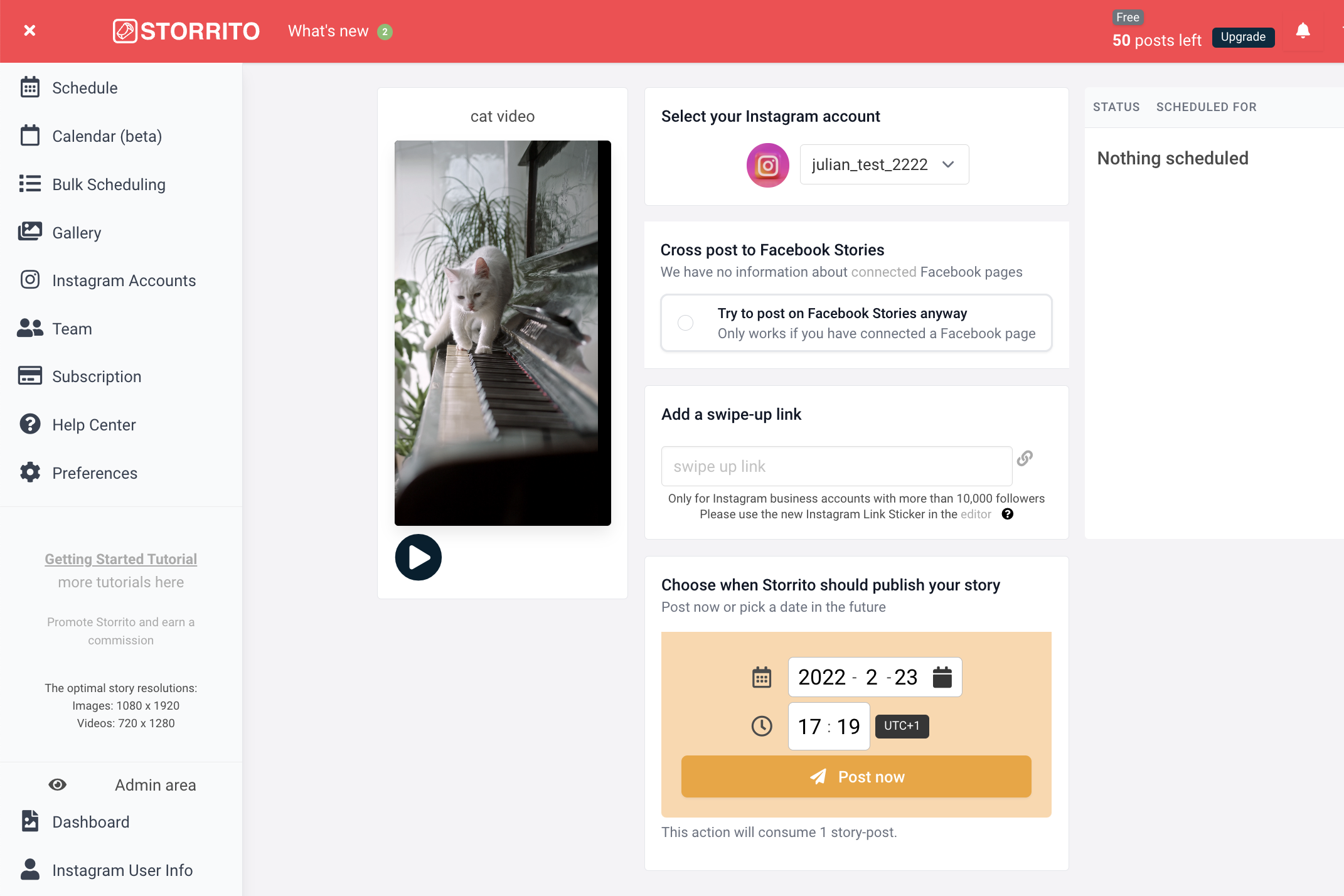
Frequently asked questions
- Kje lahko vidim svoje načrtovane zgodbe?
- Ko sistem upodobi vaš medij, lahko v desnem stolpcu vidite stanje zgodbe; ko je zgodba načrtovana, se prikaže ura, zelena kljukica pa označuje, da je bila zgodba uspešno objavljena v vašem računu Instagram.
- Ali lahko v svoji zgodbi objavim tudi daljše videoposnetke?
- Da, lahko - Storrito bo vaš videoposnetek samodejno razrezal na 15 sekund in ga objavil enega za drugim.
- Ali lahko načrtujete tudi zgodbe v Facebooku?
- Kot smo že omenili, lahko načrtujete tudi video zgodbe v Facebooku. Storrito bo samodejno objavil zgodbo na vaši strani v Facebooku. Če imate povezanih več strani Facebook, boste v tem pogledu videli vse strani in izbrali lahko tisto, na kateri naj bo objavljena.
Ste pripravljeni, da začnete objavljati svoje video zgodbe v računu Instagram iz računalnika?Še danes začnite z brezplačnim preizkusom.
Discover more:
Tools
- Auto Post Instagram Stories
- How to Upload a Video to Instagram Story from PC
- Schedule Instagram Stories with the Link Sticker
- Upload and post Instagram Reels from PC
- Schedule Instagram Stories
- Can you schedule Instagram stories? Yes, with Storrito.com! (Here's How)
- Instagram Story Planner (Scheduler)
- Schedule Facebook Stories from PC
- Instagram Story Maker Online
- How to schedule Instagram Reels
- How to add a story in Instagram from PC or Mac?
- Post Instagram Stories from PC
Support
Subscribe to our newsletter
Be the first to know when we're adding new features and releasing new updates!